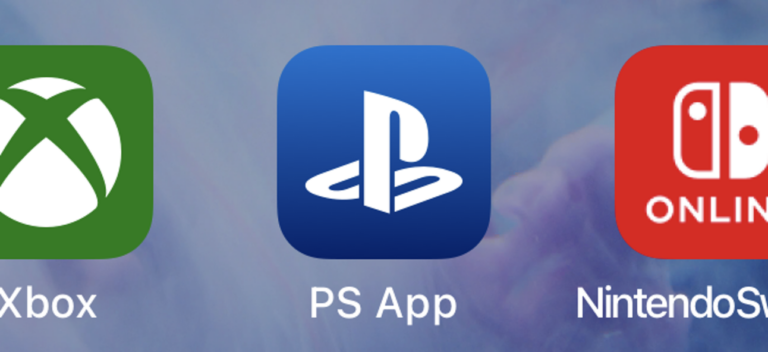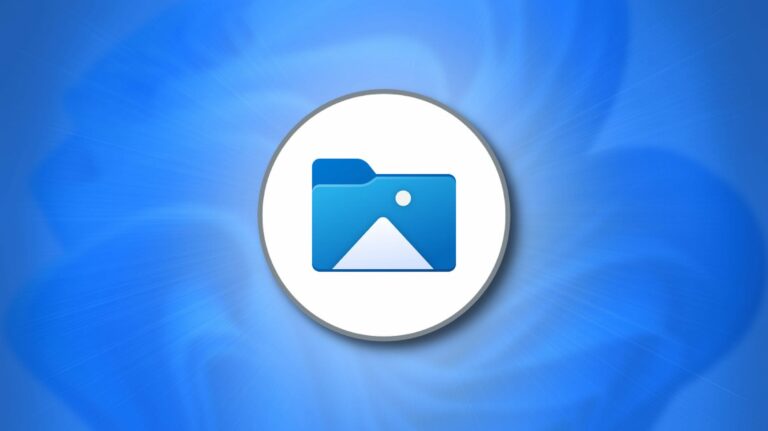Как запретить Gmail автоматически добавлять контакты

Gmail автоматически сохраняет адрес электронной почты получателя в ваших контактах, когда вы отправляете, отвечаете или пересылаете электронное письмо. Если вы не хотите видеть их в своем списке контактов, вот как отключить эту функцию и удалить автоматически добавленные контакты.
Gmail хочет сделать управление контактами как можно более удобным, поэтому он автоматизирует создание контактов и автоматически заполняет адреса электронной почты, когда вы пишете. Он также включает эти контакты всякий раз, когда вы экспортируете контакты в Gmail и синхронизируете их с телефоном. Однако вы можете полностью отключить поведение Google и предотвратить попадание нежелательных писем в ваши контакты Google.
Как запретить Gmail автоматически добавлять контакты
Программы для Windows, мобильные приложения, игры - ВСЁ БЕСПЛАТНО, в нашем закрытом телеграмм канале - Подписывайтесь:)
Сначала откройте Веб-сайт Gmail, войдите в свою учетную запись Gmail и щелкните значок шестеренки в правом верхнем углу.
![]()
Нажмите кнопку «Просмотреть все настройки».

На вкладке «Общие» прокрутите вниз до раздела «Создать контакты для автозаполнения». Как мы упоминали выше, Gmail позволяет автоматически добавлять адрес электронной почты в ваши контакты. Выберите вариант «Я сам добавлю контакты».

Нажмите кнопку «Сохранить изменения» внизу.

Теперь вы можете выйти из настроек и вернуться в папку «Входящие».
После этого Gmail не будет добавлять случайные адреса электронной почты в ваш список контактов. Вместо этого вы можете вручную добавить адреса электронной почты в Google Контакты, что довольно просто.
Как удалить автоматически добавленные контакты
Предотвращение автоматического добавления писем в Gmail решает только часть проблемы. А как насчет тех, которые Gmail добавляет в течение многих лет? Вот как вы можете удалить эти адреса электронной почты из контактов Google.
Направляйтесь к Страница контактов Google и войдите в учетную запись с нежелательными письмами в контактах. Затем выберите «Другие контакты» в левом столбце. Там появятся все адреса электронной почты, которые Gmail добавил за эти годы.

Щелкните один из значков контакта, чтобы выбрать его.

Щелкните стрелку раскрывающегося списка рядом со значком «Действия выбора» вверху и выберите «Все».

В результате будут выбраны все адреса электронной почты в списке «Другие контакты». После этого вы можете отменить выбор контактных писем, которые хотите сохранить.

Затем щелкните три вертикальные точки вверху и выберите «Удалить», чтобы удалить ненужные контакты.

Вот и все. Удаление этих неназначенных писем уменьшит размер вашего списка контактов и упростит перенос контактов между вашими учетными записями Google.
Программы для Windows, мобильные приложения, игры - ВСЁ БЕСПЛАТНО, в нашем закрытом телеграмм канале - Подписывайтесь:)